[简单的故障排除方法] 修复iPhone不断崩溃的7种方法
iPhone 一直是提供出色用户体验的最佳移动设备之一。但直到您打开应用程序时,iPhone 突然崩溃,导致您无法使用应用程序。这个问题确实是您作为 iPhone 用户可能遇到的最令人沮丧的时刻之一。因此,为了帮助您解决此问题,本文介绍了 7 种熟练的方法来修复此“iPhone 不断崩溃”问题并使其完美运行!所以,不要再拖延了,开始深入了解吧!
为什么你的iPhone 16不断崩溃以及如何修复它?
发生此问题的原因有很多,这也让您不禁要问:“为什么我的 iPhone 总是崩溃?” 好吧,幸运的是,这篇文章列出了您遇到 iPhone 16 崩溃的 7 个原因及其相应的解决方案。 现在,您可以迈出第一步,逐一探索它们!
1. 该应用程序可能需要重新启动
导致您遇到“iPhone 不断崩溃”问题的第一个原因是应用程序可能需要刷新。您可以通过在后台完全删除应用程序来刷新不断崩溃的应用程序。您可以访问 iPhone 的应用程序切换器,前往不断崩溃的应用程序,然后向上滑动以关闭它。
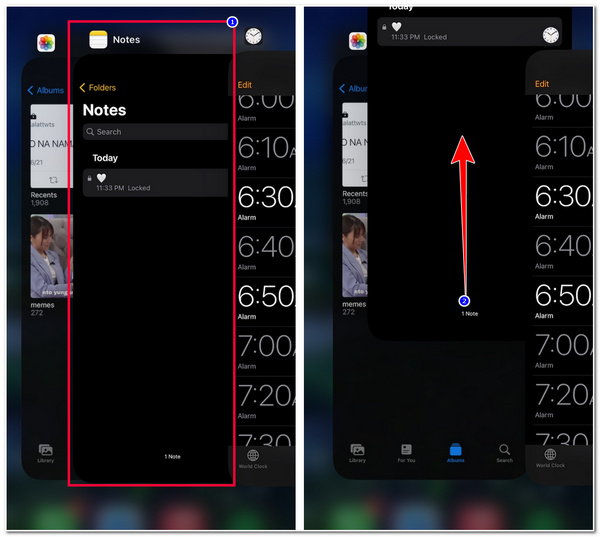
2. 应用程序可能会出现故障
导致您遇到“iPhone 不断崩溃”问题的另一个原因可能是您尝试启动的应用程序出现故障或错误。解决此问题的最佳方法之一是卸载并重新安装该应用程序。这样,您就可以获取最新的应用程序更新(如果有)。您还可以更新 iPhone 上的所有应用程序,这将帮助您解决崩溃问题。
3. iPhone存储空间不足
如果您的 iPhone 已经面临存储空间不足的问题,那么这可能是 iPhone 不断出现崩溃问题的原因。iPhone 存储空间不足会影响其系统和应用程序性能,从而导致崩溃问题。如果您的 iPhone 存储空间不足,您可以删除不再需要的大文件和应用程序。
现在,要查看 iPhone 上的当前存储空间,请按照以下步骤操作:
步骤1在 iPhone 上启动“设置”应用,选择“通用”选项,然后点击“iPhone 存储”按钮。
第2步在新屏幕上,您将看到哪些应用程序占用了大量存储空间以及存储的当前状态的概述。
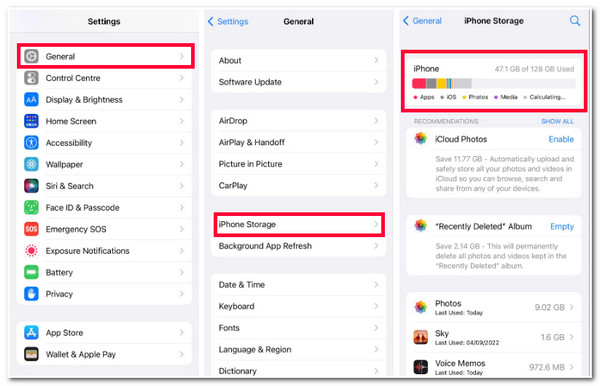
4. iPhone 系统上的错误和故障
如果您在按照上述方法操作后仍然遇到“iPhone 不断崩溃”的问题,那么是时候尝试重启 iPhone 了。重启 iPhone 可以消除系统上运行的各种错误和故障,这也是解决崩溃问题的好方法。现在,每个 iPhone 版本都支持不同的重启过程方式。您可以阅读下面的列表,其中包含每个版本重启 iPhone 的不同方式。
- 对于那些用户 iPhone X/11/12/13 及最新机型,您需要按住设备的“降低音量和电源”按钮。然后,移动滑块并等待设备关闭。然后,按“电源”按钮将其重新打开。
- 否则,如果您当前使用的是 iPhone 6/7/8/SE(第二代/第三代),请按住右侧的按钮。接下来,拖动滑块关闭设备,然后按下侧面的按钮将其打开。
- 如果你使用 iPhone SE(第一代)/5/更早版本,同时按住上方按钮并拖动滑块将其关闭。然后,按住上方按钮将其打开。
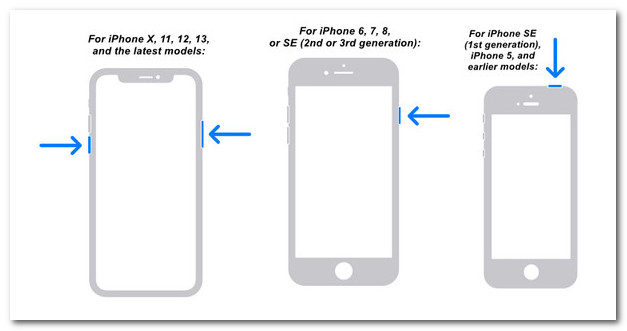
5.你的iPhone系统设置有问题
现在,如果“iPhone 不断崩溃”问题不是应用程序的原因,那么可能是由于系统设置错误造成的。因此,消除此问题的最佳方法是重置 iPhone 设置上的所有设置并将其恢复为默认设置。现在,问题是,您需要再次设置您的设置,使其与之前的设置相同。
要重置 iPhone 上的所有设置,请执行以下步骤:
步骤1启动“设置”应用,点击“通用”按钮,然后选择“传输或重置 iPhone”选项。
第2步接下来,选择“重置”选项并点击“删除所有内容和设置”按钮。然后,您可以检查“iPhone 不断崩溃”问题是否仍然存在于您的 iPhone 上。
6.你正在使用过时的iOS版本
消除“iPhone 不断崩溃”问题的最后一种方法是将设备更新到最新的 iOS 版本。如果某个应用程序导致问题出现,则您设备的 iOS 版本可能不适合支持该应用程序。否则,如果问题是由有问题的系统导致的,您必须将 iPhone 更新到最新版本以修复系统错误、冻结、崩溃等。
步骤1打开 iPhone 的“设置”应用程序,选择“通用”选项,然后点击“软件更新”按钮。
第2步接下来,检查是否有可用更新。一旦有可用更新,请点击“下载并安装”按钮开始下载过程。
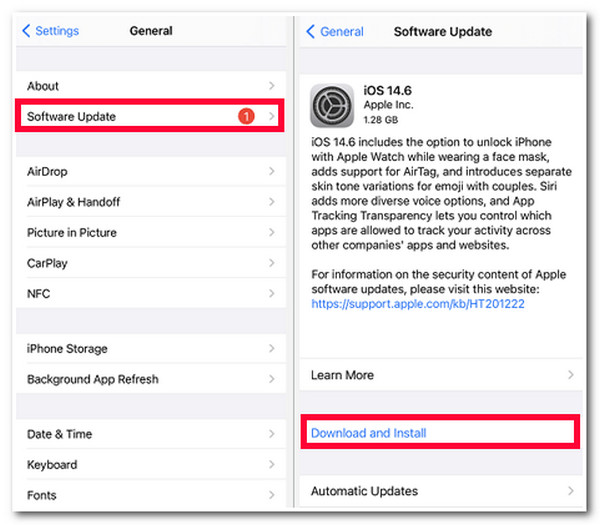
修复iPhone崩溃且不丢失数据的终极方法
就是这样!这就是您遇到“iPhone 不断崩溃”问题的原因以及消除它的方法。现在,如果您无法承受通过删除此类应用程序和文件或将某些设置恢复为默认设置而丢失数据,那么您可以使用 4Easysoft iOS 系统恢复 工具作为替代方案!此工具可以轻松快速地修复 50 多种类型的 iOS 系统问题(包括“iPhone 不断崩溃”问题),不会丢失任何数据和设置。通过此工具,您还可以将 iPhone 升级到最新的 iOS 版本。

深入的扫描过程可以有效识别 iPhone 的问题。
一键恢复功能可快速修复各种 iOS 系统问题且不会丢失数据。
重新安装iOS系统固件,更改之前损坏的固件。
支持几乎所有类型的iPhone型号和iOS版本。
如何使用 4Easysoft iOS System Recovery 修复 iPhone 不断崩溃的问题:
步骤1下载并安装 4Easysoft iOS 系统恢复 工具在您的计算机上。接下来,启动该工具,勾选“iOS 系统恢复”按钮,并通过 USB 数据线将您的 iPhone 连接到您的计算机。然后,单击“开始”按钮开始扫描过程。

第2步接下来,扫描过程完成后,有关您的 iPhone 的所有信息将显示在工具界面上;单击“修复”按钮继续执行以下过程。

步骤3之后,选择“标准模式”选项,这将修复“iPhone不断崩溃”的问题,同时保留存储在iPhone上的所有数据。然后,勾选“确认”按钮继续执行以下步骤。

步骤4然后,为您的 iPhone 选择适当的类别、类型和型号。接下来,选择您喜欢的各种 iOS 版本的固件,然后勾选“下载”按钮。之后,单击“下一步”按钮启动“iPhone 不断崩溃”问题的修复过程。

关于如何解决iPhone不断崩溃问题的常见问题解答
-
一旦我选择重置网络设置,哪些网络设置将被重置?
一旦您选择重置网络设置,这些内容将被重置:已保存的 Wi-Fi 网络名称和密码、蓝牙设备连接和首选项、VPN 设置、本地历史记录和首选项。
-
应用程序太多是否也会导致出现“iPhone不断崩溃”的问题?
很遗憾,是的!主要是如果你同时使用太多应用程序并让它们在后台运行。因此,在应用程序切换器上关闭所有应用程序非常重要,特别是当你不再需要它们时。
-
为什么我的 iPhone 总是自行崩溃或重启?
iPhone 由于应用程序有问题、设备过热、电池松动、硬件错误等原因突然自行重启。如果方便的故障排除方法无法帮助您解决此问题,您可以联系 Apple 支持。
结论
就是这样!以上就是解决“iPhone 不断崩溃”问题的 7 种有效方法。通过这些解决方案,您现在可以获得最佳的用户体验!如果上述方便的故障排除方法无法帮助您解决问题,您可以依靠强大的 iOS 系统恢复功能 4Easysoft iOS 系统恢复 工具!如果您对此工具感兴趣,请下载并了解有关如何修复 iPhone 不断崩溃问题的更多信息!


